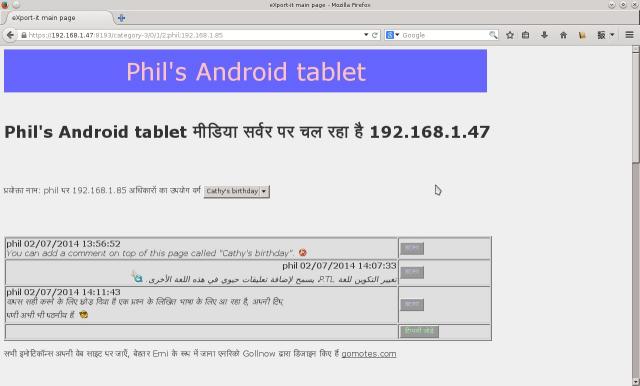eXport-it client/serveur UPnP/HTTP android
une application android pour partager ses fichiers vidéos, audios, images et livres

Vous devez utiliser une URL comme indiqué sur la fenêtre du serveur eXport-it soit le serveur local (sur le réseau Wifi) l'URL sur le côté gauche de la fenêtre "serveur", ou l'URL externe sur le côté droit.
Utiliser le simple HTTP, vous permet d'obtenir une page comme ci-dessous, la liste de tous les fichiers exportés.
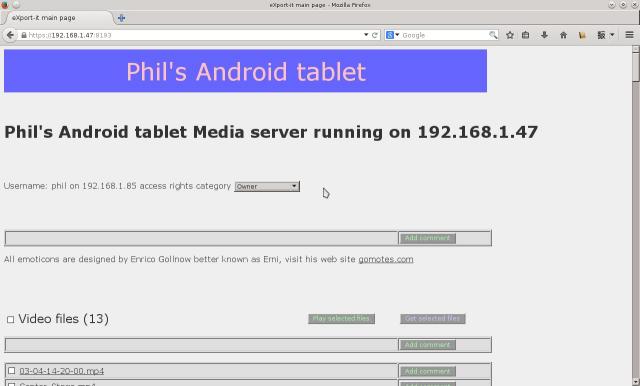
Si vous définissez au moins un nom d'utilisateur dans la configuration du serveur avant de le démarrer, vous devez donner votre nom d'utilisateur et votre mot de passe pour vous connecter sur ce serveur.
Parce que nous utilisons le protocole HTTPS, ces champs de texte sont envoyés cryptés sur le réseau.
Si vous voulez revenir à cette page de connexion plus tard lors de l'utilisation de l'application, vous avez juste à entrer
l'URL pointant vers le serveur HTTPS sur votre navigateur, quelque chose comme https://111.22.33.44:8193
et alors vous pouvez vous connecter à nouveau. Il n'y a aucune page de connexion ou de déconnexion, mais vous êtes déconnecté après 10 minutes sans utilisation.
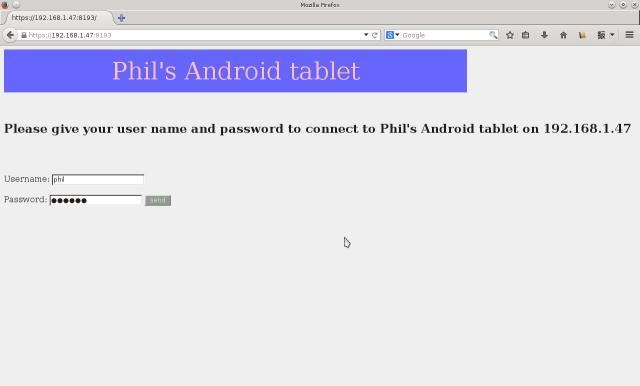
Finally, you get the HTML page containing the list of the exported data files.
Finalement, vous obtenez la page HTML contenant la liste des fichiers de données exportés. Si vous avez utilisé la procédure d'authentification (et uniquement dans ce cas), cette liste dépend de la catégorie associée au nom d'utilisateur que vous utilisez. Si vous êtes considéré comme un «propriétaire», vous obtenez la même page HTML qu'avec HTTP simple sans authentification. Votre liste est plus courte si votre nom d'utilisateur fait partie de l'une des deux autres catégories.
Si un utilisateur a accès à plus d'une catégorie, une liste déroulante permet de passer de l'une à l'autre.
Il semble bon de mettre ensemble les dossiers relatifs à un même sujet.
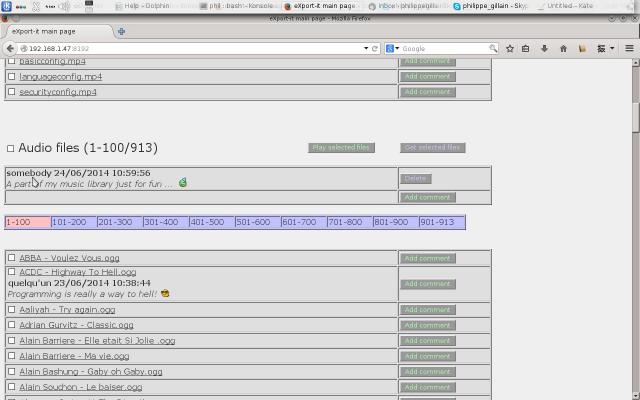
Sur cette page Web, vous pouvez cliquer directement sur un fichier, puis la configuration de votre navigateur
sera utilisée pour choisir le programme pour jouer ce fichier. L'autre méthode consiste à cocher des cases
pour sélectionner les fichiers puis les juer en cliquant sur le bouton "Play" sur le haut de la liste. Un Javacript avec
HTML5 sera exécuté. Nous avons alors les limites de HML5 qui sont fonction du navigateur que vous utilisez.
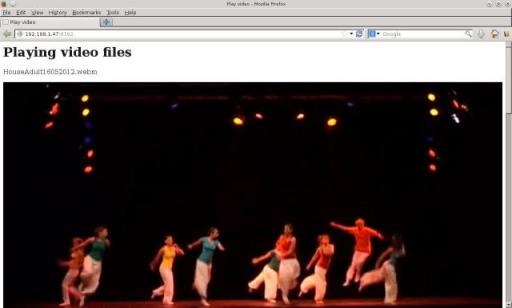
Ici on joue la première vidéo d'une sélection de trois fichiers. Nous utilisons un élément vidéo HTML5 sur Firefox. Le fichier doit être un WebM, un H.264 MP4, ou un fichier vidéo ogg.

Vous avez le même genre de contrainte lors de la sélection d'une liste de chansons. Firefox et Opera supportent seulement .ogg.,. Ma version actuelle de Chrome a encore le support des .mp3 en plus des .ogg.
Vous pouvez également consulter une liste d'images (jpeg, gif et png).
Les images sont affichées pendant 3 secondes.
Vous pouvez mettre en pause juste en cliquant au milieu, cliquez à gauche ou à droite de l'image pour revenir en arrière ou en avant.
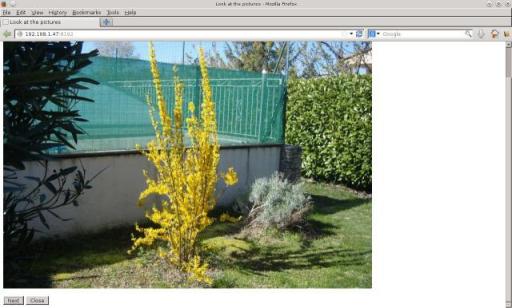
Vous pouvez laisser un commentaire en haut de la page ainsi par catégorie, vous pouvez également insérer un commentaire par groupe de fichiers tels que vidéo, audio, .. Enfin, vous avez la possibilité d'ajouter des commentaires par fichier.
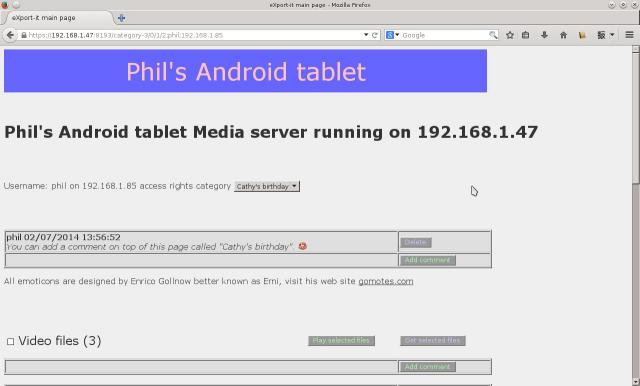
Seul l'auteur d'un commentaire et les membres de la catégorie "propriétaire" peuvent supprimer un commentaire.
Lorsque vous utilisez HTTP simple sur le réseau Wifi, il n'y a pas d'authentification et tous les utilisateurs sont considérés comme des administrateurs, ils peuvent supprimer tous les commentaires.
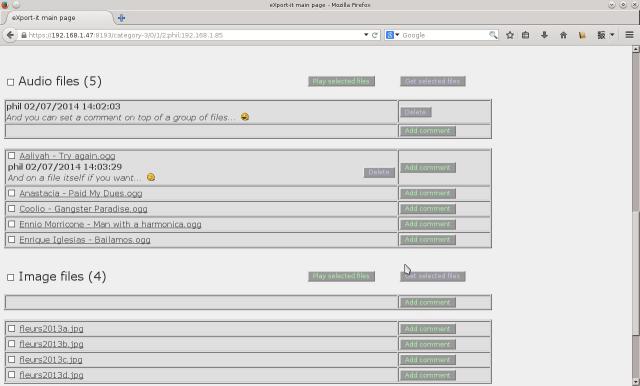
Vous pouvez insérer des émoticônes à la position du curseur lors de l'écriture d'un commentaire juste en le sélectionnant dans la liste au-dessus du champ de saisie de texte. L'émoticône n'est pas représenté comme une image dans cette zone de texte pur, mais comme l'indice précédée par deux "#" signes.
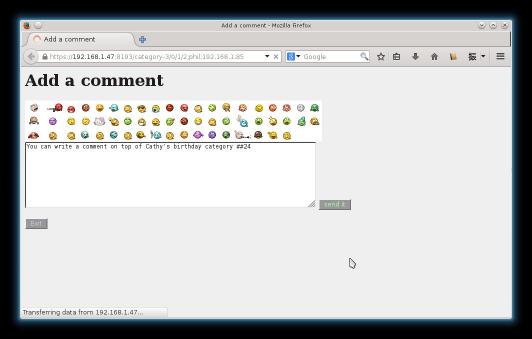
Si vous voulez, vous pouvez écrire un texte "de gauche à droite» avec votre serveur configuré dans une langue utilisant cette direction, puis passer le serveur à une "droite à gauche" langage pour écrire des commentaires dans l'autre sens. Un commentaire prend la langue configurée du serveur au moment où il est écrit. La langue du serveur peut être modifié dynamiquement.
Les commentaires définis dans la catégorie «propriétaire» sont écrits dans toutes les pages de toutes les catégories, en plus des commentaires de cette catégorie. Le propriétaire peut ainsi fournir des informations globales sur ce qu'il partage sans réécrire dans toutes les catégories.